【Edraw Mind Map中文版】Edraw Mind Map下载 v7.9 官方正式版
软件介绍
Edraw Mind Map中文版是一款专业的矢量图绘制工具,为用户提供海量的事例库和模板库,使得用户能够极为便捷的进行业务流程图、组织结构图、商业图表、程序流程图、数据流程图、工程管理图等专业图表制作,从而将用户的设计思想快捷的进行阐述,让用户可以更加便捷、高效的进行矢量图绘制。
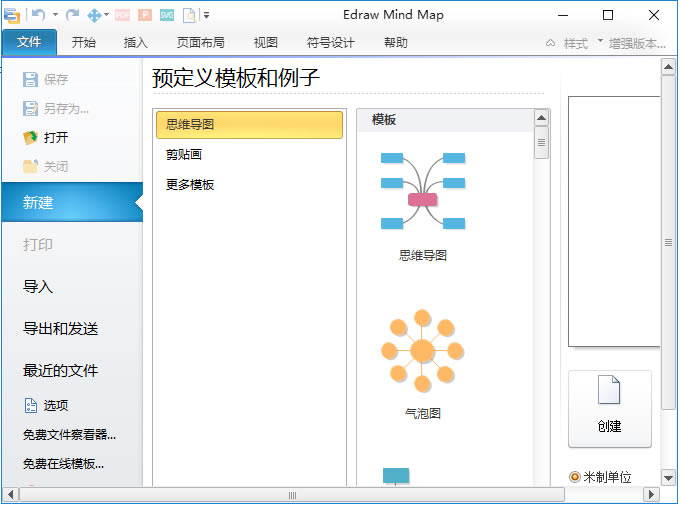
Edraw Mind Map中文版软件特色
大量的高质量主题,例子和模板。
集成了Microsoft Office 应用程序和易于分享。
在映射特性比如一次性自动排列和增加多种主题上增加了更大生产力。
支持泛化的图形格式和WYS|WYG打印。
另一个一体化图表软件,能够用于商业用途。 100% 兼容。
作为自由软件分发用于个人的非商业用途和非盈利性地组织以及教育目的。没有订阅,没有月费用。
智能的画图向导自动布局思维形状。画图不能更简单了!
支持多种页面的思维导图文档和超链接。
主题, 特效和快速样式有助于快速创建专业水准的思维导图。
支持大尺寸的思维导图和可折叠的主题。
Edraw Mind Map中文版软件功能
启动熟悉的用户界面
Edraw界面具有与Microsoft Office程序相似的外观和感觉。 这使得您可以轻松找到功能,更容易使用Edraw与Microsoft Office程序(如Microsoft Word PowerPoint)。 安装Edraw之后,只需打开它,就可以打开任何其他Windows程序。
超过100种图表类型
100 +类型的具有专门功能的绘图模板可帮助您更快更好地创建图表。
数千个内置示例和符号
Edraw允许您从内置示例中构建清晰而全面的图表,即使没有经验。 每个基本绘图类型都包括一些经典的例子。
合作轻松分享
只需点击即可将视频分享到Word,Excel,PowerPoint,HTML或PDF。 流线型打印预览显示图分页符和缩放功能。
拖放式智能连接器
智能连接器和工具可简化工作,使您能够同时在同一个软件上绘制不同的图表,并可轻松查看预览。
链接图到动态数据
Edraw支持使用向导将数据导入图表。 有一些选项可以通过将形状链接到动态数据来使图形更加动态,从而使复杂的数据一目了然。
用大量预先绘制的示例和超过12500个符号,绘图不容易!
Edraw Max不仅适用于专业的流程图,组织图表,思维导图,还包括网络图,平面图,工作流程,时尚设计,UML图表,电气图表,科学插图,图表和图表。
在4个简单的步骤中创建图
使用易于使用的图表软件在几分钟内创建图表。 我们专业设计的图表模板可让您个性化您的设计,并给予您所需的外观和感觉。
Edraw Mind Map中文版软件评测
1、该思维导图软件内置大量的高质量主题,例子和模板
2、智能的画图向导自动布局思维形状。画图不能更简单了
3、主题, 特效和快速样式有助于快速创建专业水准的思维导图
4、edraw mind map支持大尺寸的思维导图和可折叠的主题
Edraw Mind Map中文版使用教程
1、首先选择一个模板。
您可以通过选择一个模板来创建图表。
Edraw Max包含200多种图表类型,以帮助创建和共享流程图,网络图,思维导图,营销图,图表和其他图表。
每个模板Edraw都为特定的图纸类型提供专门的和相关的形状和示例。 根据您的需要选择一个模板,开始旅程。
2.创建图
创建图
只需拖放。 不需要绘图技巧
最简单的创建方法
流程图,
头脑风暴图,
UML图,
电气图
工作流程图
网络图等。
Edraw为各种图形设计提供丰富的预制形状和模板,以及丰富的示例给出想法和参考。 此外,微软的界面还提供了一个简单而直观的平台,让任何人立即拿起来,大大缩短了时间,提高了工作效率。
3.应用图表主题
图主题
用主题,效果和快速样式快速创建专业的图表。
Edraw Max包含一组漂亮的主题,丰富的改进效果,字体和配色方案。 只需一到两次即可获得专业设计外观,如果您不是专业的设计师,则无需担心。 虽然如果你想创造性,你可以通过效果,字体和颜色变化轻松地自定义你自己的主题。
4、公共图表
创建图
通过简单点击即可实现。
与您的团队和客户实时协同工作。
Edraw与MS Office完全集成,因此只需单击即可将文件导出为Word,Excel,PPT格式。 此外,您还可以将您的Edraw文件保存为PDF和其他图形格式,包括PNG,BMP,JPEG,GIF,WMF和EMF,而不会有明显的丢失。
Edraw Mind Map中文版常见问题
Edraw Mind Map怎么绘制流程图?
1、打开在本站安装好的Edraw Mind Map软件,打开软件后,您就可以看到软件提供许多的模板,您可以自行选择您想要的模板。
2、选择完成后点击右下角的【创建】就可以了。
3、创建完成后,进入Edraw Mind Map软件,在软件右侧界面中有许多的图形,您可以拖拽到右侧空白的界面中就可以了。
4、一个完成的流程图就绘制完成了。您可点击【文件】在弹出的选项中点击【保存】,选择您要保存的位置就可以了。
Edraw Mind Map怎么导出图片
1、打开在本站下载好的Edraw Mind Map软件,达软件后,将您绘制完成的流程图,点击软件左上角的【文件】选项,在弹出的选项找中点击【导出】选项,然后选择您要导出的格式。
2、小编选择的是图片格式,大家可以根据自己的需求选择,然后会弹出一个窗口,选择您要导出文件的存放位置,选择完成后,输入文件的名字,需要保存的类型。
3、然后会弹出一个新的窗口,您可以看到完整的流程图。
4、您可以修改导出图片的尺寸,原始大小,使用缩放,适应大小,您可以自行选择。形状选择和分辨率您都可以自行选择,选择完成后点击【OK】就可以了。
Edraw Mind Map中文版更新日志
新功能在库面板中添加关闭按钮。
新的函数中的 PID 的本地控制面板选项添加后面。
新的函数在起始页中添加不同的绘图类型的帮助链接。
新的函数设置默认主题从 Edraw Flat 为一般类型。
修复 bug 改进了数据导入功能在组织结构图中。
……
点击下载图形软件 >>本地高速下载
点击下载图形软件 >>百度网盘下载